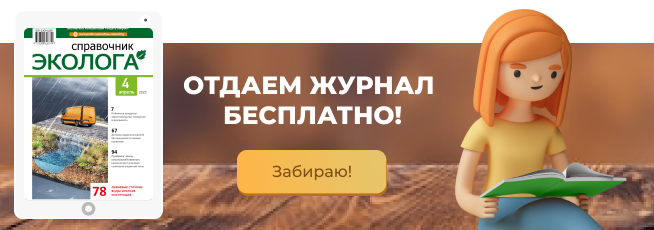Модуль природопользователя (далее — Модуль) — бесплатное средство подготовки отчетности. Последнюю версию программы всегда можно скачать по ссылке lk.fsrpn.ru/#/rpn-user-module-page. Модуль таит в себе невероятные возможности, до которых порой можно дойти лишь случайно, хотя в нем есть раздел «Справка» и контакты разработчиков.
Что «умеет» Модуль природопользователя
На момент написания статьи в Модуле можно сформировать следующие документы:
• статистическая отчетность по форме № 2-ТП (отходы);
• отчет об образовании, использовании, обезвреживании и о размещении отходов (далее — Отчет МСП);
• заявка о постановке на государственный учет объектов, оказывающих негативное воздействие на окружающую среду (далее — НВОС);
• комплект отчетов по экосбору:
– декларация о количестве выпущенных в обращение на территории Российской Федерации товаров, упаковки товаров, включенных в перечень товаров, упаковки товаров, подлежащих утилизации после утраты ими потребительских свойств, реализованных для внутреннего потребления на территории Российской Федерации;
– отчетность о выполнении нормативов утилизации отходов от использования товаров;
– расчет суммы экологического сбора;
• декларация о плате за НВОС (далее — Декларация);
• статистическая отчетность по форме № 2-ТП (рекультивация) (Справка, кстати, об этом умалчивает);
• информация об объектах утилизации и местах сбора отходов;
• заявление о зачете, возврате или сверке сумм экологического сбора.
Технический отчет по обращению с отходами (далее — Техотчет) в Модуле сформировать нельзя, но реквизиты поданного Техотчета необходимо внести в программу для того, чтобы правильно рассчитать плату за НВОС. Это нужно сделать практически всем природопользователям, у которых в 2018 г. был действующий документ об утверждении нормативов образования отходов и лимитов на их размещение (далее — Лимит). Но об этом мы еще поговорим.
Одной из самых сложных и коварных форм всего разнообразия отчетности природопользователя является Декларация. Да, в Модуле все настолько взаимосвязано, что, упустив даже одну маленькую деталь, природопользователь (и в конечном итоге — территориальный орган Росприроднадзора) получит на выходе совсем не тот результат, которого он ожидает. В статье подскажем несколько лайфхаков по составлению Декларации в Модуле.
Почему не проставляются лимиты
Причина 1. Лимиты не продлены
Если в вашем расчете по размещению отходов перенеслись реквизиты Лимита, созданного во вкладке «Реестр», но в графе «Устан. лимит на разм. отходов» нули, а кнопка «Подставить ЗВ»/«Пересчитать, обновить ЗВ» не помогает, то вполне вероятно, что Лимит не продлен «реально» либо «формально» (рис. 1).
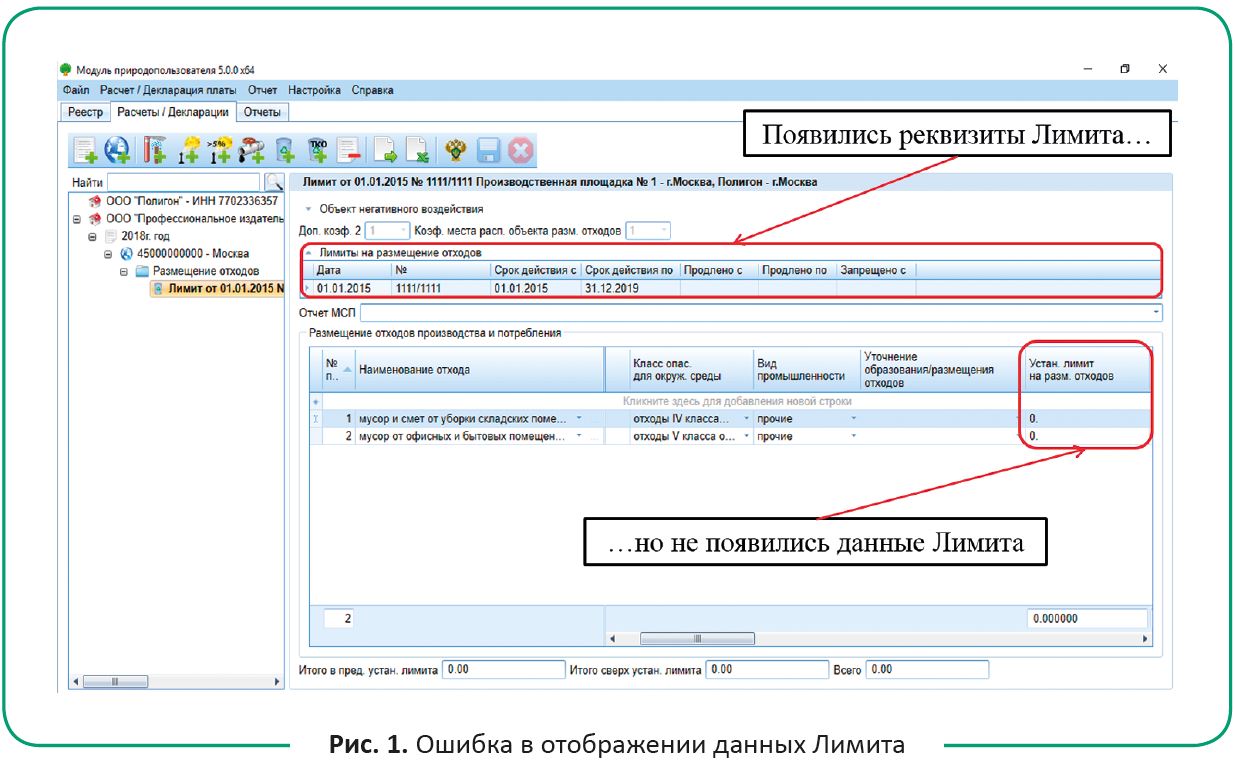
Говоря «реально», мы имеем в виду, что Лимит должен был быть продлен в соответствии с Порядком разработки и утверждения нормативов образования отходов и лимитов на их размещение, утвержденным Приказом Минприроды России от 25.02.2010 № 50 (далее — Порядок), но природопользователь забыл это сделать.
Говоря «формально», мы имеем в виду, что Лимит продлен, но информация об этом не занесена в Модуль.
Извлечение
из Порядка
[…]
12. Нормативы образования отходов и лимиты на их размещение утверждаются сроком на 5 лет при условии ежегодного представления индивидуальными предпринимателями и юридическими лицами технического отчета по обращению с отходами, разрабатываемого в соответствии с методическими указаниями, указанными в пункте 5 настоящего Порядка, и представляемого в уведомительном порядке в территориальные органы Росприроднадзора, утвердившие нормативы образования отходов и лимиты на их размещение (далее — технический отчет).
[…]
Следовательно, Техотчет существует для подтверждения действия установленных лимитов, и его нужно было подать, чтобы продлить Лимит на следующий год.
Пример
Лимит № 1111/1111 от 01.01.2015 действует до 31.12.2019. По завершении 2015 г. природопользователь обязан в течение 10 рабочих дней со дня, следующего за датой истечения очередного года с даты утверждения Лимита (т.е. с 01.01.2016 плюс 10 рабочих дней), отчитаться за прошедший год и продлить Лимит на будущий год:
|
Отчитываемся за период |
Продлеваем Лимит на период |
|
с 01.01.2015 по 31.12.2015 |
с 01.01.2016 по 31.12.2016 |
|
с 01.01.2016 по 31.12.2016 |
с 01.01.2017 по 31.12.2017 |
|
с 01.01.2017 по 31.12.2017 |
с 01.01.2018 по 31.12.2018 |
|
с 01.01.2018 по 31.12.2018 |
с 01.01.2019 по 31.12.2019 |
Также из-за не введенного в Модуль Техотчета в графе «Устан. лимит на разм. отходов» могут отразиться неполные данные Лимита, т.к. Модуль будет считать, что Лимит действовал не весь календарный год, а только его часть.
Для того чтобы это исправить, во вкладке «Отчеты» создаем Техотчет с помощью кнопки  .
.
Затем указываем основные данные (рис. 2):
• электронный ID и регистрационный номер отчета, дату регистрации;
• в таблице «Лимиты на размещение отходов» — номер и дату Лимита, сведения о перечне и количестве отходов (выбрать из выпадающего списка), даты продления.
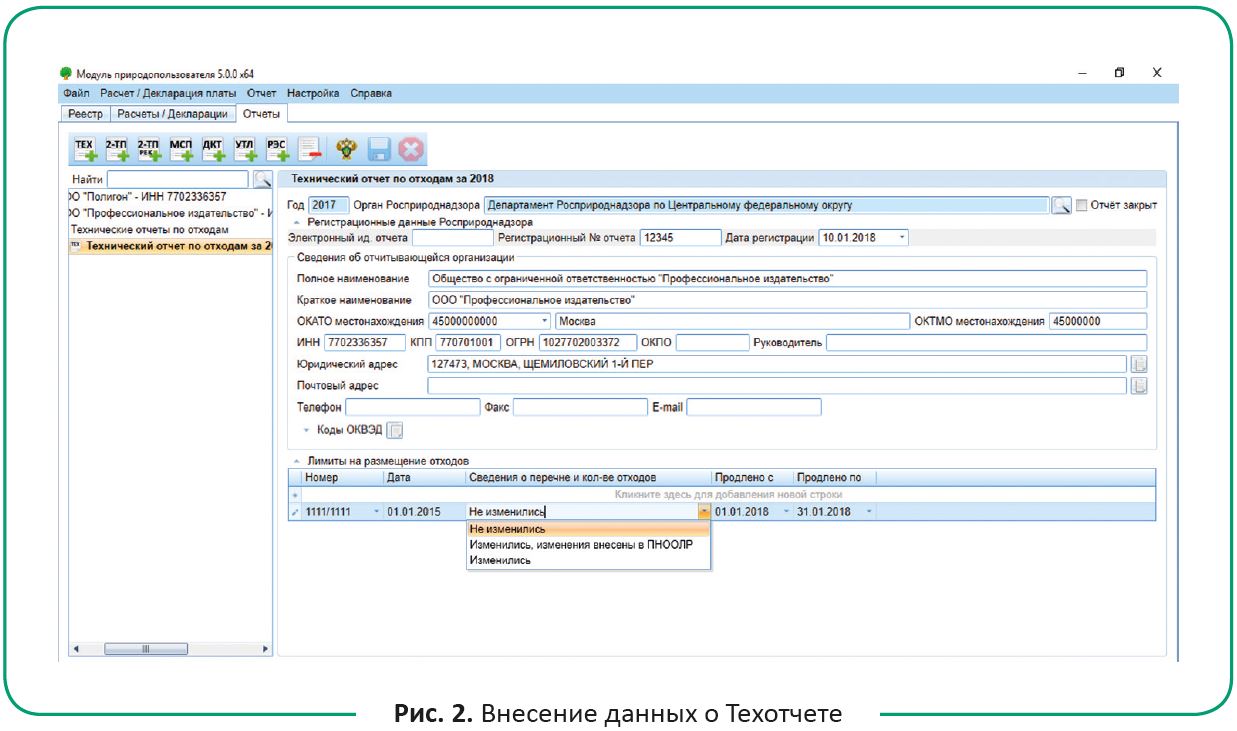
Далее ставим галочку «Отчет закрыт», переходим во вкладку «Расчеты/Декларации» и в расчете по размещению отходов нажимаем кнопку «Пересчитать, обновить ЗВ».
После этого графа «Устан. лимит на разм. отходов» должна обновиться согласно внесенным сведениям (рис. 3). Если ваш Лимит утвержден не с начала календарного года, возможно, понадобится во вкладке «Отчеты» внести данные двух Техотчетов.
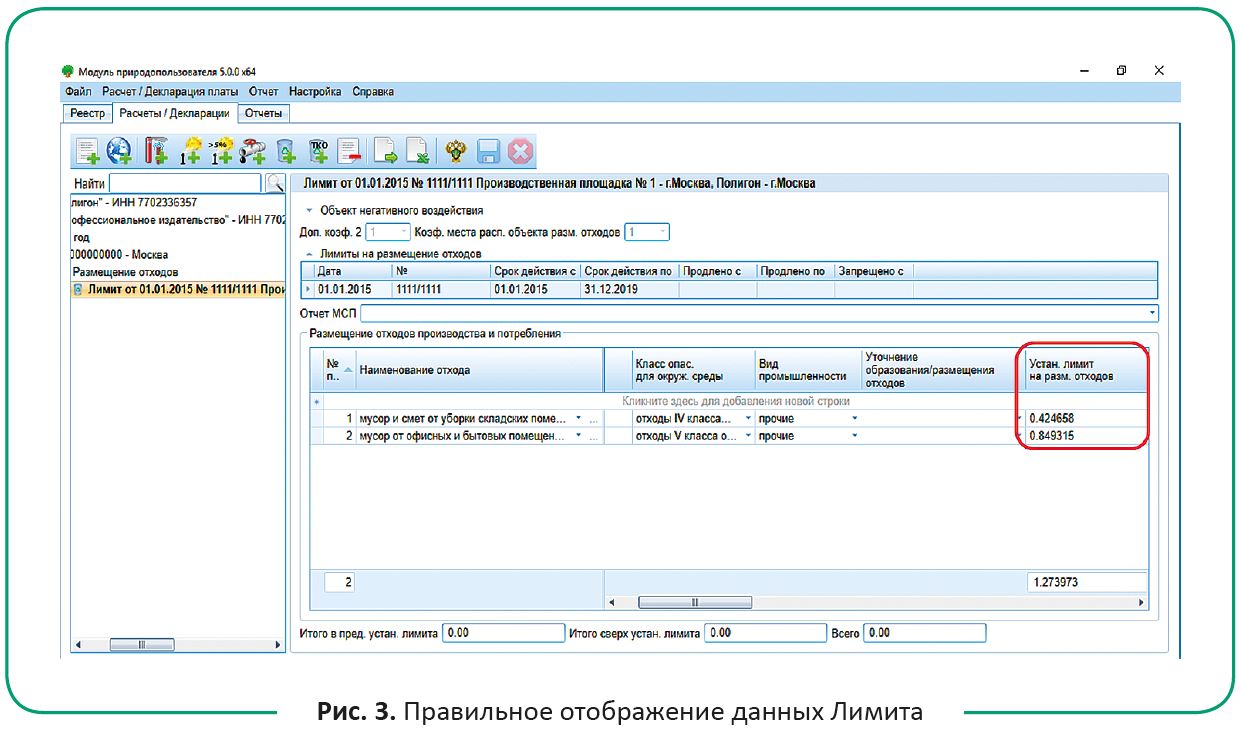
Причина 2. Лимиты в Реестре заполнены некорректно
Во вкладке «Реестр» при формировании Лимита недостаточно заполнить только годовой норматив образования отходов (рис. 4):
• в таблице 1 указываются отходы и их годовой норматив образования согласно утвержденному Лимиту;
• таблица 2 заполняется только для тех отходов, которые по утвержденному Лимиту разрешено передавать на размещение на конкретном объекте размещения отходов (далее — ОРО), находящемся в собственности другого хозяйствующего субъекта (эксплуатируемом другим хозяйствующим субъектом);
• таблица 3 заполняется в том случае, если согласно утвержденному Лимиту конкретный отход размещается на собственных (эксплуатируемых) ОРО.
Обратите внимание: в таблицах 2 и 3 не указываются отходы, передаваемые на утилизацию или обезвреживание.
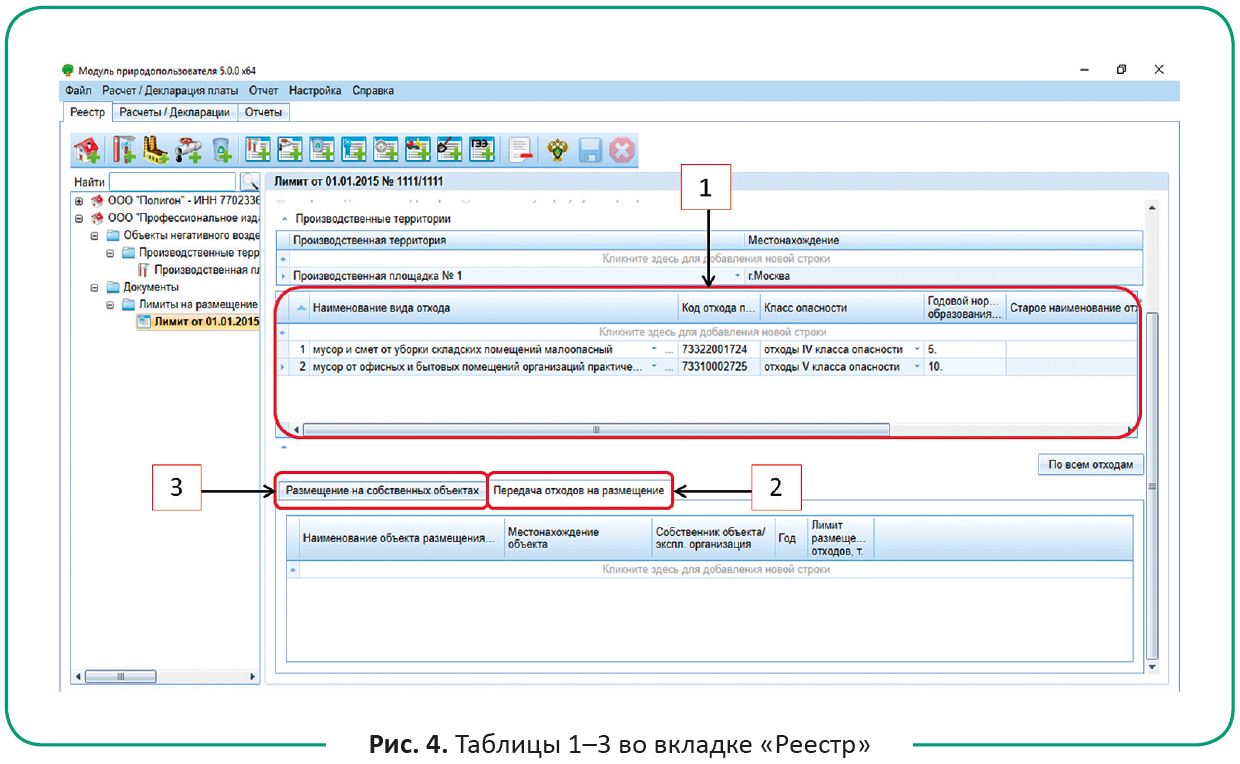
Для того чтобы заполнить таблицу 2, сначала нажимаем на необходимый отход в таблице 1, в нашем случае — мусор от офисных и бытовых помещений организаций практически неопасный (рис. 5). Далее в таблице 2 выбираем из выпадающего списка наименование ОРО (если в списке нет ни одного ОРО, значит, вы их еще не создали во вкладке «Реестр»).
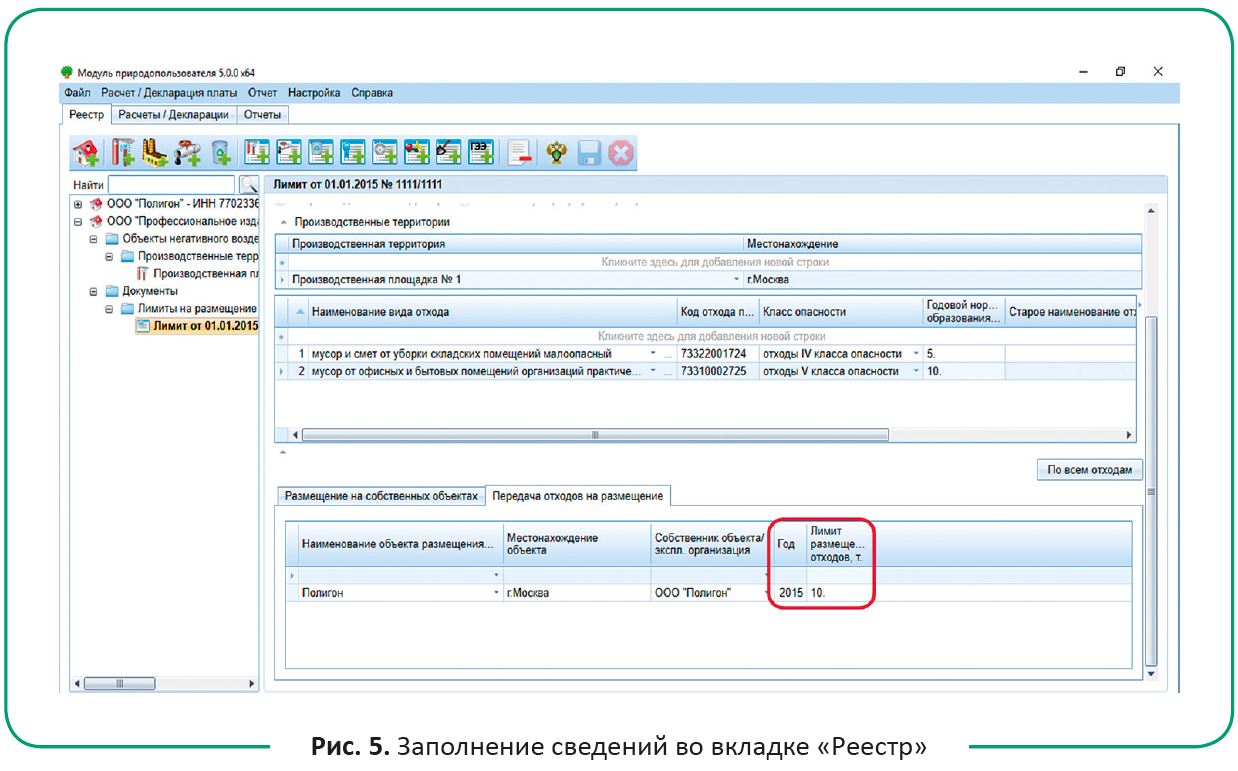
Наименование ОРО и его собственник (эксплуатирующая организация) «подтянутся» автоматически, однако здесь необходимо будет проверить год, который Модуль также подставил автоматически в зависимости от года, в котором был утвержден Лимит.
Год нужно поменять на тот, за который отчитываемся, а также при необходимости откорректировать данные в графе «Лимит размещения отходов, т» (например, лимит размещения отличается от годовой нормы образования).
Заполнив таблицы 2 и 3 в Лимите, переходим во вкладку «Расчеты/Декларации» и в расчете по размещению отходов нажимаем кнопку «Пересчитать, обновить ЗВ». После этого графа «Устан. лимит на разм. отходов» должна обновиться согласно внесенным сведениям.
Как рассчитать плату для субъектов МСП без повышающего коэффициента
Известно, что у субъектов МСП лимитами на размещение отходов являются те объемы, которые у них по факту образовались и были переданы на размещение в отчетном периоде.
Извлечение
из Правил исчисления и взимания платы за негативное воздействие на окружающую среду
(утв. Постановлением Правительства РФ от 03.03.2017 № 255; в ред. от 29.06.2018)[1]
[…]
13. Лица, обязанные вносить плату, относящиеся к субъектам малого и среднего предпринимательства, в отношении объема или массы отходов производства и потребления, указанных в отчетности об образовании, утилизации, обезвреживании, о размещении отходов, используют формулу, указанную в пункте 18 настоящих Правил, а в отношении отходов, превышающих объем или массу отходов, указанных в отчетности об образовании, утилизации, обезвреживании, о размещении отходов, используют формулу, указанную в пункте 20 настоящих Правил.
[…]
Согласно п. 18 Правил плата за размещение отходов в соответствии с Отчетом МСП рассчитывается с применением коэффициента за объем или массу отходов производства и потребления, размещенных в пределах лимитов на их размещение, равного 1.
В случае превышения фактических значений размещенных отходов над указанными в Отчете МСП плата рассчитывается с применением коэффициента за объем или массу отходов, размещенных с превышением объема или массы отходов, указанных в Отчете МСП, равного 5 (п. 20 Правил).
Соответственно, если Отчет МСП не был подан в установленные законодательством сроки, плата за размещение отходов рассчитывается с применением пятикратного повышающего коэффициента.
Если Отчет МСП был подан вовремя, а в Декларации лимиты не проставляются, необходимо воспользоваться кнопкой «Корректировка».
Для этого во вкладке «Расчеты/Декларации» в расчете за размещение отходов нажимаем на отход и выбираем «Редактировать» (рис. 6).
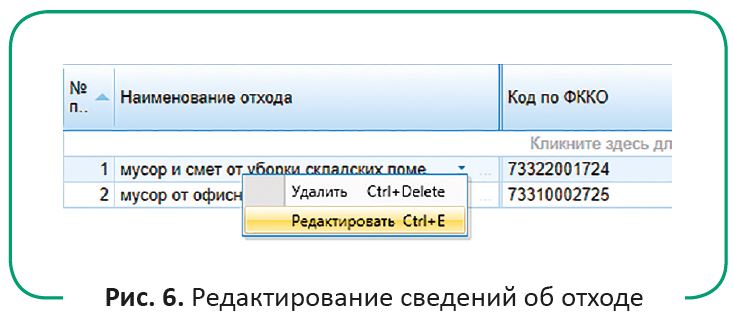
Появится форма, в которой находится кнопка «Корректировка» (рис. 7).
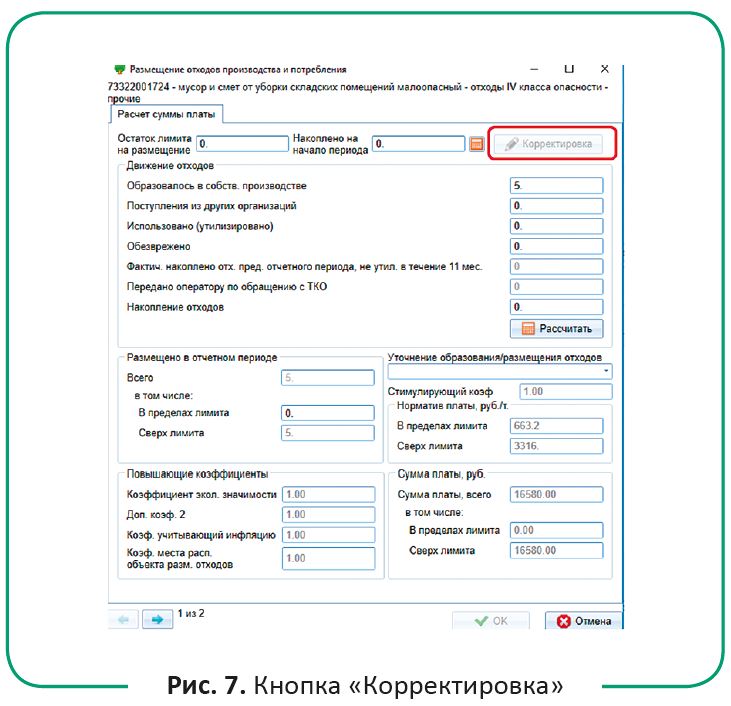
В случае если кнопка «Корректировка» неактивна, необходимо перейти во вкладку «Реестр» и поменять в поле «Размер и численность» категорию субъекта предпринимательства — с «Не установлено» на «МКП (микро предприятия)»/«МП (малое предприятие»/«СП (среднее предприятие)» (рис. 8).
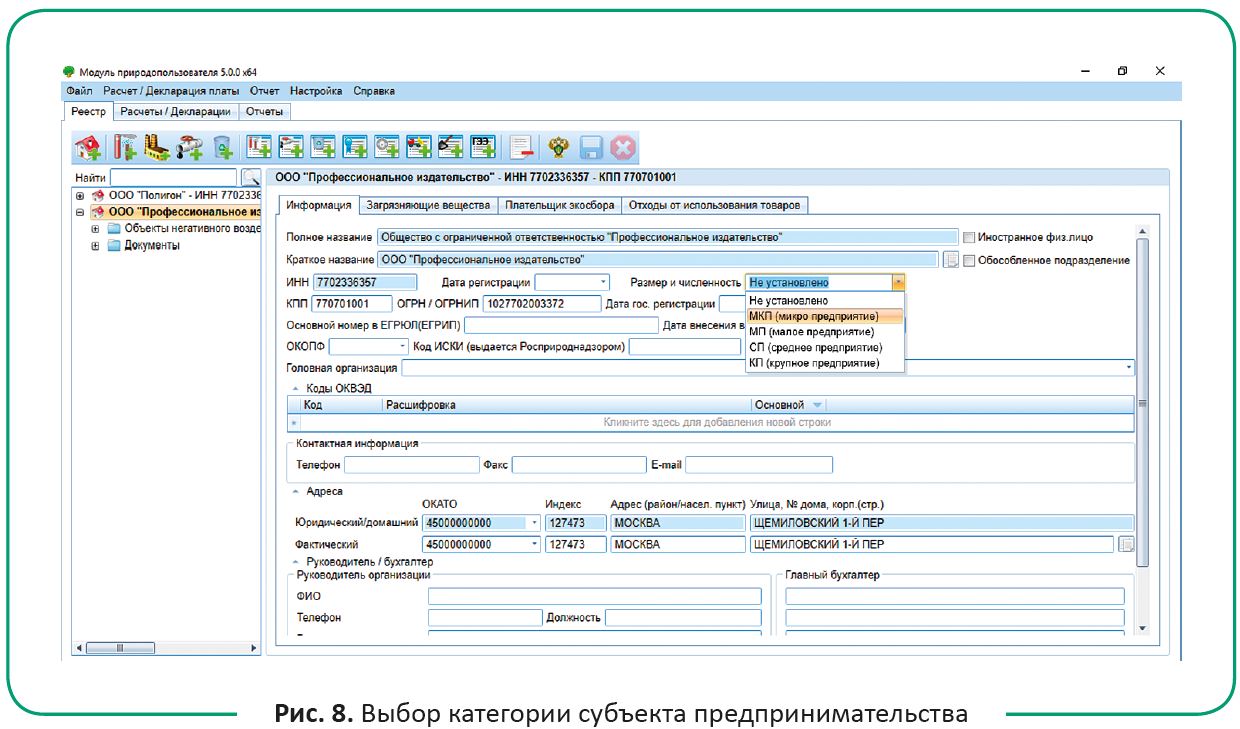
После этого кнопка «Корректировка» в расчете платы за размещение отходов станет активной и можно будет внести основные изменения: в пустых полях «Остаток лимита на размещение» и «В пределах лимита» указываем фактический объем образованного отхода и нажимаем кнопку «Рассчитать» (рис. 9).
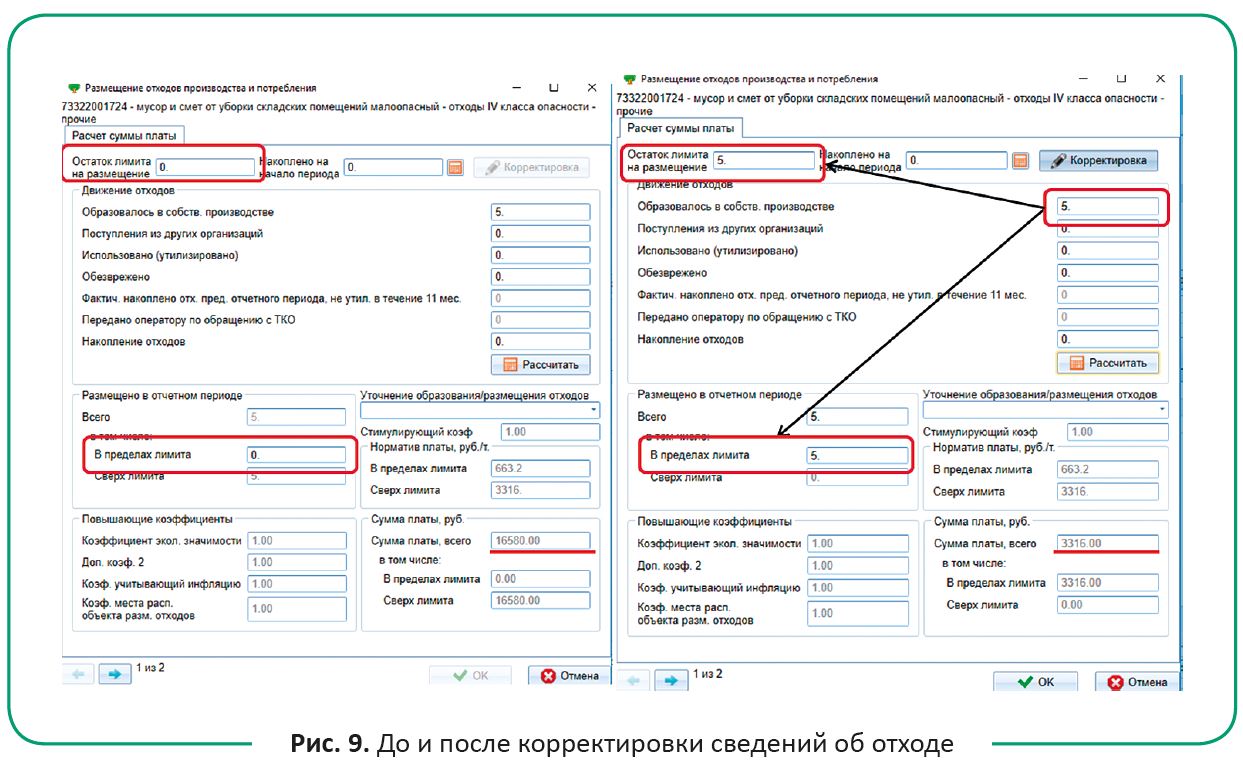
Затем нажимаем кнопку «ОК», и плата будет пересчитана без применения повышающего коэффициента.
Надеемся, приведенные в статье наглядные советы помогут вам корректно сформировать один из самых непростых документов в области охраны окружающей среды.
[1] Далее — Правила.